Origin が Windows PC 上のゲームファイルを検証し続ける [修正]
![Origin が Windows PC 上のゲームファイルを検証し続ける [修正]](https://cdn.thewindowsclub.blog/wp-content/uploads/2023/06/one-of-the-game-files-is-corrupted-when-you-start-a-game-in-origin-640x375.webp)
Origin は Windows PC 上のゲームファイルを検証し続けます
Origin がゲームファイルの検証中に止まっていますか? Origin クライアント経由でゲームを開始、起動、または更新しようとすると、Origin が Windows PC 上のゲーム ファイルを検証し続ける問題を解決するには、次の解決策に従って問題を解決します。
- 再起動して手動でゲームファイルの整合性を確認する
- ゲームを前のバージョンにロールバックする
- EAアプリ経由でゲームを起動します
- セキュリティソフトを一時的に無効にする
- Origin を別のドライブまたはパーティションにインストールする
- ゲームを再インストールする
これらの修正を詳しく見てみましょう。
1] 再起動してゲームファイルの整合性を手動で確認します
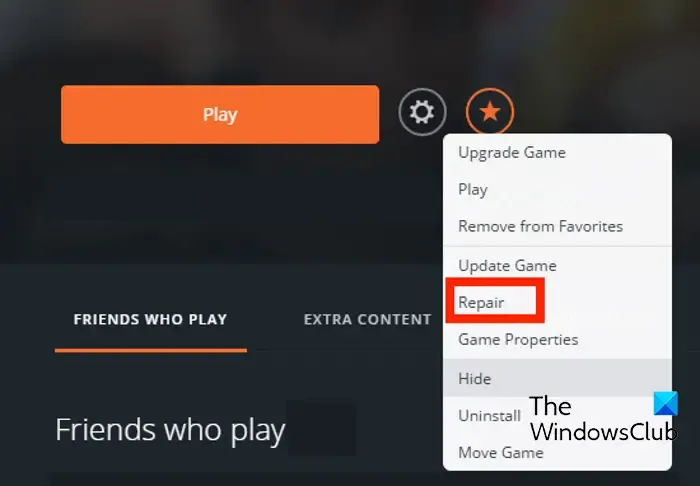
問題を解決するために実行できる最初のトラブルシューティング手順は、PC を再起動し、ゲーム ファイルの整合性を手動で確認することです。
- まず、PCを再起動します
- 次に、PC で Origin クライアントを起動します。
- 次に、「マイ ゲーム ライブラリ」セクションに移動します。
- その後、問題のあるゲームを見つけて右クリックします。
- 次に、表示されたコンテキスト メニューから[修復]オプションを選択し、ゲーム ファイルを検証して修正します。
完了したら、問題なくゲームをプレイできるかどうかを確認してください。そうでない場合は、次の修正に進みます。
2] ゲームを以前のバージョンにロールバックします
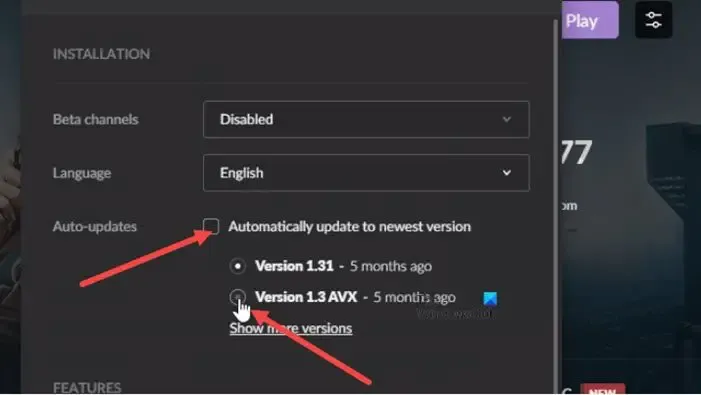
問題のゲームを更新した後にビュー内のエラーが発生し始めた場合、ゲームの前のバージョンに戻すことができるロールバック機能は Origin クライアントではサポートされていませんが、GOG Galaxyまたはゲームがこれらの他のプラットフォームで利用可能な場合は、Steam のゲームを以前のバージョンにダウングレードします。
3] EAアプリ経由でゲームを起動します
Origin は本質的には EA Desktop の究極の形です。EA による進歩のおかげで、バグやクラッシュと戦うのではなく、お気に入りのゲームに没頭して時間を過ごすことができるようになりました。EA Desktop には欠陥のあるシステムやソフトウェアは含まれていません。
EA アプリを使用してゲームを起動し、問題が継続するかどうかを確認します。
4]セキュリティソフトを一時的に無効にする
これは主に、インストールしているセキュリティ ソフトウェアによって決まります。取扱説明書を参照してください。ウイルス対策プログラムを無効にするには、タスクバーの通知領域またはシステム トレイ (通常は右下隅) でそのアイコンを見つけます。アイコンを右クリックし、プログラムを無効にするか終了するかを選択して試してください。
5] Originを別のドライブまたはパーティションにインストールします
この修正を行うには、Origin を Windows 11/10 ゲーム PC の別のドライブまたはパーティションにインストールし、それが役立つかどうかを確認する必要があります。
6] ゲームを再インストールします
問題が解決しない場合は、問題のあるゲームを再インストールしてください。
これがお役に立てば幸いです。
EA アプリで破損したゲーム ファイルの 1 つを修復するにはどうすればよいですか?
「ゲーム ファイルの 1 つが破損しています。インストールを修復してください。エラー 327684:1」が表示された場合は、クリーン ブート状態で再起動し、インターネット接続を確認し、Origin を管理者として起動して、組み込みツールを実行してファイルの整合性を確認します。 。Origin でこれらのゲームをそれぞれ右クリックし、[修復] を選択します。
ゲームファイルが破損するのはなぜですか?
ファイルの破損は通常、「保存」手順中にエラーが発生した場合に発生します。コンピュータがクラッシュすると、保存しているファイルはほぼ確実に破損します。もう 1 つの可能性は、ハード ドライブまたはストレージ メディアの破損した領域にウイルスやマルウェアが含まれている可能性です。
ゲームでデータが破損していると表示され続けるのはなぜですか?
データの破損は通常、ゲームの保存が中断された場合、またはソフトウェア自体に重要なファイルが欠落していることをシステムが検出した場合に発生します。ファイル、特に頻繁にアクセスして保存するファイルは、謎の破損を起こしているように見えることがあります。これは RAM が不十分であることを示している可能性があります。RAM の問題でも時間の経過とともに悪化する可能性があります。最終的にはハード ドライブのファイル構造が侵害され、マシンが起動しなくなります。



コメントを残す